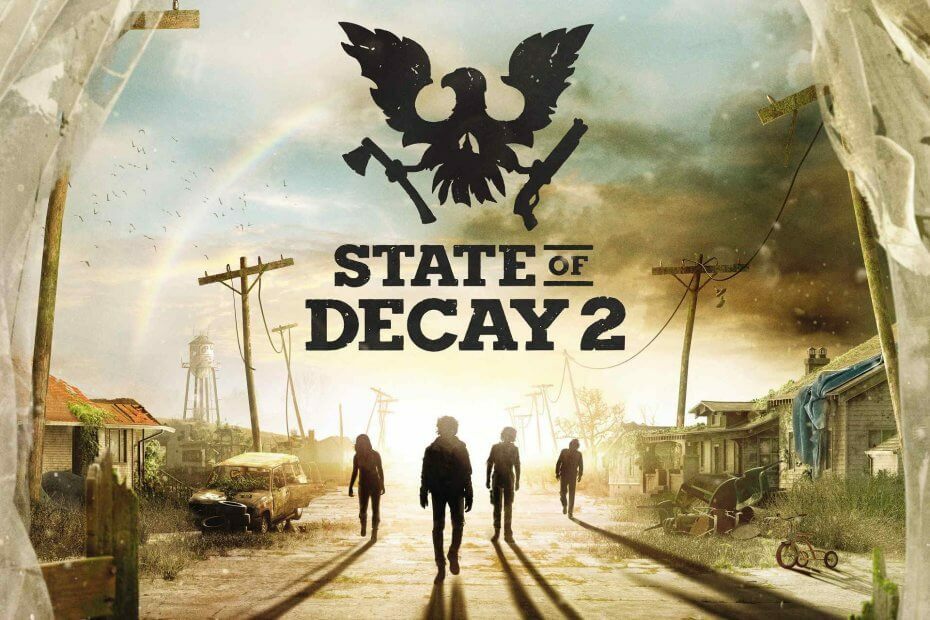- CPU, RAM och nätverksbegränsare med hot tab killer
- Integrerad med Twitch, Discord, Instagram, Twitter och Messengers direkt
- Inbyggda ljudkontroller och anpassad musik
- Anpassade färgteman av Razer Chroma och tvingar mörka sidor
- Gratis VPN och annonsblockerare
- Ladda ner Opera GX
Roblox är ett populärt onlinespel som erbjuder ett virtuellt universum att i grunden bo i med dina vänner och familj. Även om själva spelet är relativt enkelt att installera, kan det ibland uppstå några fel när du spelar spelet. De Tyvärr, ett annat pågående Roblox-fel visas när du försöker öppna spelet som rapporterats av Microsoft Community användare.
Jag har det här problemet med Xbox One-versionen av roblox.
När jag försöker delta i ett spel får jag fel 116. Jag har redan ändrat sekretessinställningarna men det hjälpte inte.
Det står fortfarande att jag måste ändra inställningarna. Vet du hur man löser detta?
Det är ett allmänt fel och kan fixas med några justeringar. Följ dessa steg för att åtgärda Roblox-spelfel på din dator.
Hur sparar jag skärmdumpar för klippverktyg i Urklipp?
1. Återställ Internetalternativ
- Typ Internet i Windows sökfält och klicka på Internet-alternativ.
- I Internetegenskaper öppna fönstret Avancerad flik.
- Under " Återställ Internet Explorer-inställningar" Klicka på Återställa knapp.
- Klicka igen på Återställa knapp.

- Klick OK och Tillämpa för att spara ändringarna.
- Stänga Internetegenskaper fönster och försök öppna Roblox och kontrollera om det finns några förbättringar.
Undvik webbläsarproblem med ROBLOX genom att byta till en bättre webbläsare. Kolla vår lista över de bästa webbläsarna här
2. Ta bort tillfälliga internetfiler
För Google Chrome:
- Klicka på Meny (tre punkter) och välj Inställningar.

- Bläddra ner och klicka på Avancerad.
- Under "Sekretess och säkerhet ”, Klicka på Rensa webbhistorik.

- Gå till Grunderna välj Tidsintervall som Senaste 24 timmarna.
- Välj alla alternativ och klicka på Radera data.
- Stäng och starta Google Chrome igen och kontrollera om du kan komma åt Roblox utan något fel.
- Om inte, öppna Rensa webbhistorik sidan igen från inställningar och ändra Tidsintervall till Senaste 7 dagarna.
För Microsoft Edge Chromium:
- Klicka på “Inställningar och mer” eller tryck på Alt + F. och välj Inställningar.
- Klicka på “från den vänstra rutanSekretess och tjänster”Fliken.
- Klicka på Välj Vad du vill rensa under Rensa webbinformation.

- Välj ett tidsintervall och välj sedan alla typer av data du vill radera.
- Klicka på Rensa nu och stäng inställningssidan.

- Försök att komma åt Roblox igen och kontrollera om det finns några förbättringar. Välj problemet om problemet kvarstår Tidsintervall och försök igen.
3. Kontrollera din brandvägg
- Klicka på Start och välj Inställningar.
- Gå till Uppdatering och säkerhet.
- Välja Windows-säkerhet.
- Klicka på Brandvägg och nätverksskydd.
- Klicka på det aktuella nätverket.
- Under "Windows Defender-brandvägg“, Klicka på vippomkopplaren för att stänga av den.

- Stäng inställningsfönstret och starta Roblox. Kontrollera om det finns några förbättringar. Se till att du aktiverar brandväggen igen när spelet är igång.
Om problemet kvarstår, försök att avinstallera och installera om Roblox och uppdatera även dina webbläsare.
RELATERADE BERÄTTELSER DU KAN Gilla:
- Topp 5 VPN för Roblox för att kringgå begränsningarna i ditt land
- Åtgärda vanliga Roblox-problem på Windows 10
- 7 spelinspelningsprogram för YouTube för att ta ditt spel online